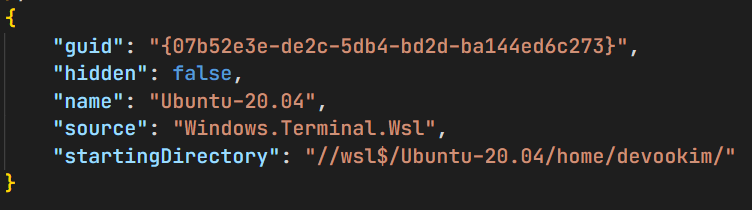💻사용 계기
윈도우10 2004버전부터 wsl2가 정식으로 지원하게 되었다. 그 시기에 APM을 이용하여 웹프로그래밍 강의를 듣고 있을 때라 윈도우에서 APM 환경을 구축하는데 애를 먹었다.
데스크탑과 노트북에 모두 환경을 세팅해주어야 해서 앞이 캄캄했다.😂
WSL2는 도커를 네이티브로 사용한다는 정보를 얻고 WSL2에 도커로 APM을 구축하자는 계획과 함께 업데이트만을 기다렸다.
❓왜 써야하지?
익숙해지면 매우 편하다. 개발자들이 맥을 선호하는 이유를 알아보자. 개발 환경을 구축할 때 맥은 터미널에서 homebrew를 이용하여 대부분의 환경이 구축된다. 리눅스 또한 apt를 이용하여 쉽게 구축할 수 있다. 반면에 윈도우는..?
일단 홈페이지에서 다운을 받고 압축을 풀고 설치를 하고 환경변수를 수정해주어야 한다. 업데이트를 위해서는 위 과정을 반복해야 한다.🤯
WSL2는 WSL과 다르게 리눅스가 네이티브로 작동하기 때문에 기존 보다 성능이 좋아졌고 도커도 가상데스크탑이 아닌 네이티브로 사용할 수 있다!
그럼 이제 맥을 부러워하지 말고 윈도우에 WSL2를 구축해보자! MS 설치 가이드
맥북 살 돈도 아끼고...
👨💻나는 어떻게 사용하고 있나
우선 python이나 node처럼 윈도우에 설치되어 있는 거슬리는 프로그램들이 없어서 매우 만족스럽다. 귀찮았던 jdk 환경변수 설정 할 필요 없다!
앞서 말했다시피 지난 학기에는 도커로 APM환경을 구축하여 실습을 하였고 이후에는 node, python, spring을 wsl2로 매우 편하게 구축하여 사용 중 이다. 안드로이드는...?
vscode도 wsl 익스텐션 wsl에서 vscode를 이용할 수 있다. MS 공식 설명서
💡꿀 팁
-
기본 디렉토리 변경
윈도우 터미널에서 설정을 열어보자. 그러면 JSON형식의 설정 파일이 나온다.
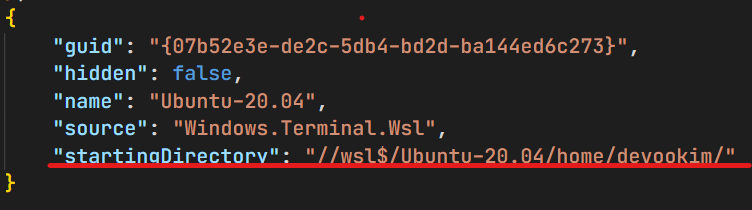
startingDirectory를"//wsl$/Ubuntu-20.04/home/유저이름/"으로 바꾸면 기본 경로가 C드라이브에서 리눅스 홈으로 변경할 수 있다.
그리고 guid를 복사하여 제일 상단에 있는defaultProfile에 guid를 붙여넣으면 터미널을 실행 하자마자 내가 원하는 디렉토리에서 시작할 수 있다. -
wsl에서 vscode실행하기
원하는 디렉토리에서code .을 입력하면 WSL에 리모트된 vscode가 열린다. -
wsl에서 윈도우 파일탐색기 실행하기
원하는 디렉토리에서exploere.exe .을 입력하면 현재 디렉토리에서 윈도우 파일탐색기가 열린다.
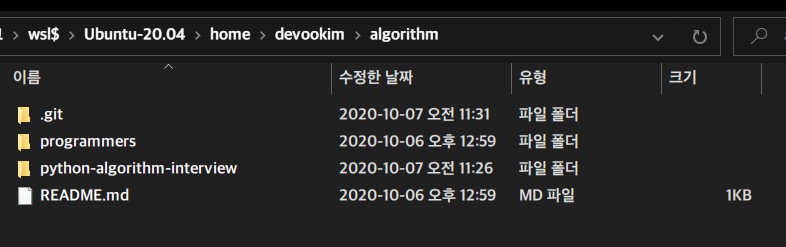
😂결론
더이상 맥북 부럽지 않다....?